Hướng dẫn điều chỉnh các nốt theo đúng ý của Sample trong FL Studio
Trang 1 trong tổng số 1 trang
 Hướng dẫn điều chỉnh các nốt theo đúng ý của Sample trong FL Studio
Hướng dẫn điều chỉnh các nốt theo đúng ý của Sample trong FL Studio
Xác định nốt của Sample
Đầu tiên, bạn sẽ xác định trước, là Sample ấy đang ở nốt gì. Thông thường, ở các Sample, sẽ có sẵn ghi chú cho bạn ở ngay tên Sample ấy. Trong trường hợp này, chúng ta sẽ thực hành sample có nốt là D
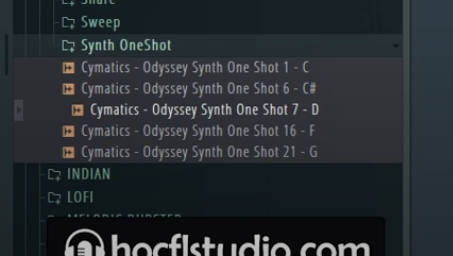
Bạn sẽ kéo Sample ấy ra ngoài Playlist nhé.
Xác định nốt bạn muốn điều chỉnh
Giờ bạn cần xác định xem, bạn muốn điều chỉnh nốt này thành nốt nào. Trong trường hợp này, chúng ta sẽ điều chỉnh nó từ nốt D thành nốt E.
Hiện hết các nốt Piano Roll
Giờ chúng ta muốn chuyển nó từ nốt D thành nốt E, chúng ta sẽ cần mở công cụ Piano Roll lên. Lúc này, bạn cần cho tất cả các nốt ở các phím đàn hiện lên, để bạn dễ đếm. Bạn sẽ chọn hiện hết All Notes như hình hướng dẫn ở dưới.
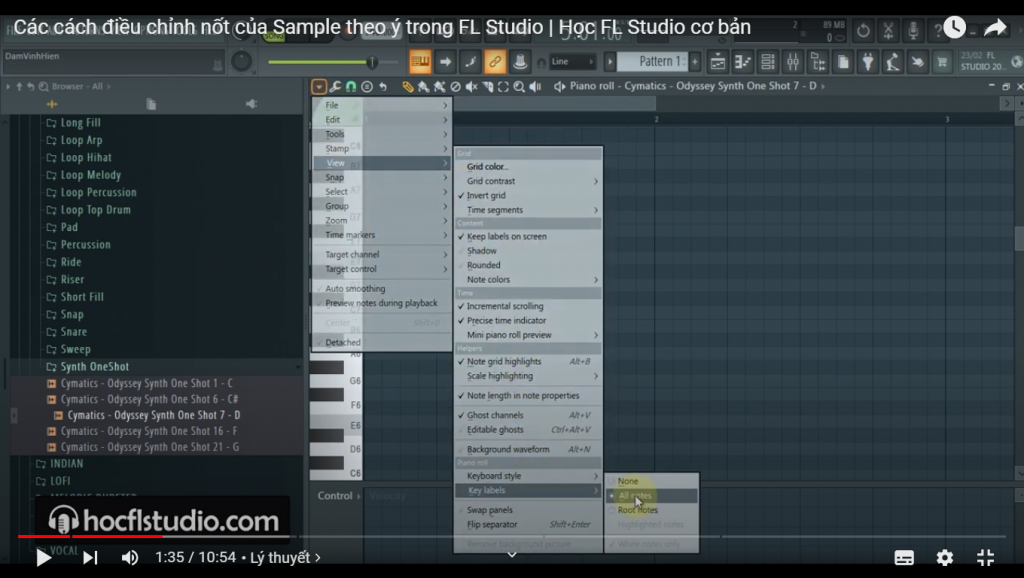
Tính toán số Cent cần Pitch
Lúc này, chúng ta nhìn vào Piano Roll. Chúng ta sẽ bắt đầu đếm. Có 2 cách để bạn điều chỉnh nốt D thành nốt E, một là bạn cho nó cao lên, hai là bạn cho nó thấp xuống.
Pitch lên
Trong trường hợp bạn muốn cho nốt D thành nốt E và nó sẽ cao lên, bạn sẽ cần kéo nốt D kia thành nốt E. Bạn sẽ đếm từ nốt D lên nốt E sẽ qua bao nhiêu nốt.
Ví dụ trong trường hợp này, từ nốt D sẽ qua nốt D# và nốt E để từ D thành E, như vậy chúng ta sẽ trải qua 2 nốt. Bạn hiểu đơn giản qua mỗi nốt như vậy là 100 cent, bạn kéo lên 2 nốt là 200 cent.
Vậy từ nốt D bạn có thể kéo lên 200 cent để nó trở thành nốt E.
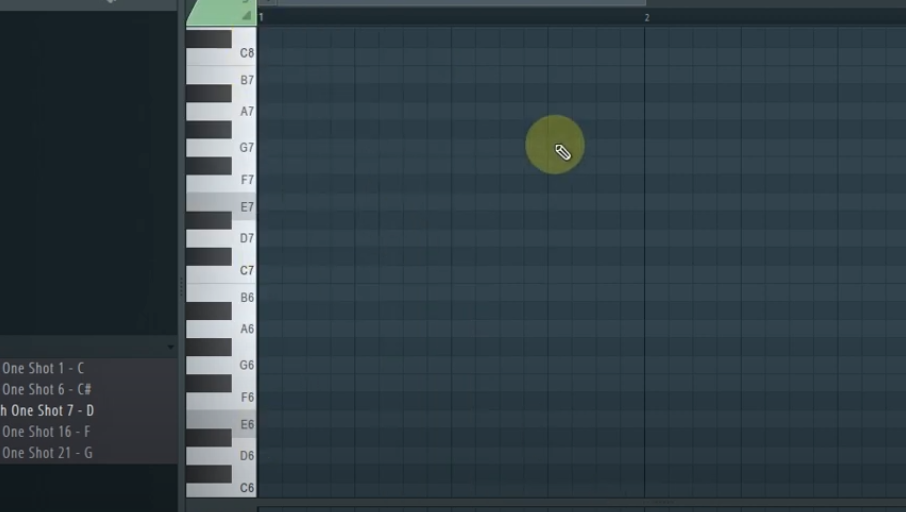
Pitch xuống
Trường hợp này, bạn không muốn Pitch lên, bạn muốn nốt D của bạn kéo xuống nốt E ở dưới, để nó thấp hơn.
Bạn lại đếm, từ nốt D để xuống nốt E ở quãng dưới, nó sẽ trải qua các nốt sau:
C#,C,B,A#,A,G#,G,F#,F,E
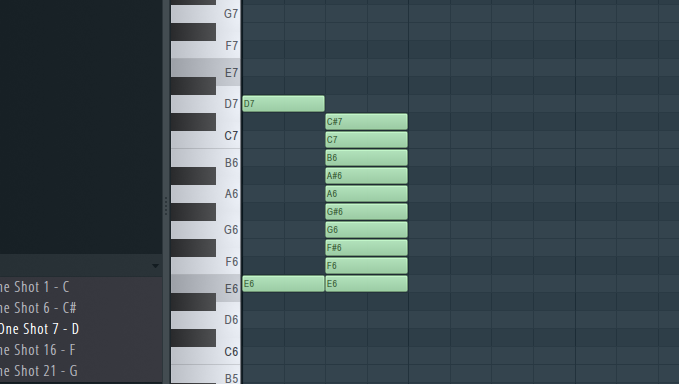
Cụ thể là 10 nốt, chúng ta nhân với 100 cent là 100×10 = 1000 cent. Vậy để nốt D trở thành nốt E, nó sẽ cần pitch xuống 1000 cent.
Kiểm tra
Ở thời điểm ban đầu, việc Pitch lên và xuống này sẽ khiến bạn gặp không ít bối rối, bạn có thể sử dụng công cụ như Tuner (có sẵn trong FL) hay Gtune (hoàn toàn miễn phí) để kiểm tra lại.
Điều chỉnh trong Channel Rack
Add Sample vào Channel Rack
Có một cách khác cũng rất hay được sử dụng, đặc biệt là để soạn Melody những sound OneShot, đó là bạn sẽ đưa Sample vào Channel Rack.
Lúc này, Channel Rack sẽ có một Channel mới đó là Sample mà bạn vừa đưa ra vào. Bạn sẽ Click đúp chuột vào nó trên Channel Rack.
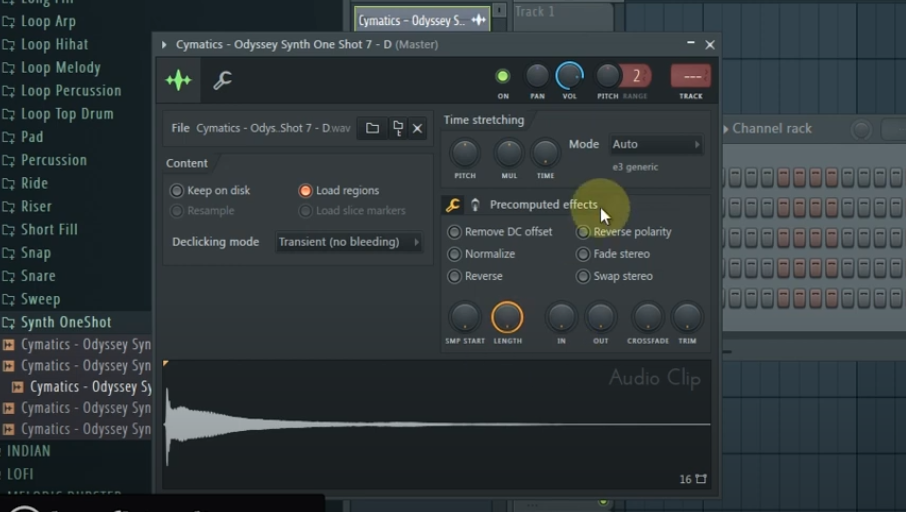
Thay đổi Root Note
Bạn click vào cờ lê ở góc trái trên cùng, bạn nhìn ở dưới sẽ có một bảng chọn Root Note ở dưới. Hiểu một cách nôm na, là sample bạn vừa kéo vào Channel Rack, nó đang nhận nốt gốc của Sample ấy (trong ví dụ là D) là nốt C. Tức là khi bạn nhấn vào nốt C trên Piano Roll, nốt D trong ví dụ sẽ phát ra.
Chúng ta sẽ đặt lại Root Notes bằng cách chuột phải vào Root Notes đúng của Sample ấy (trong ví dụ này là D)
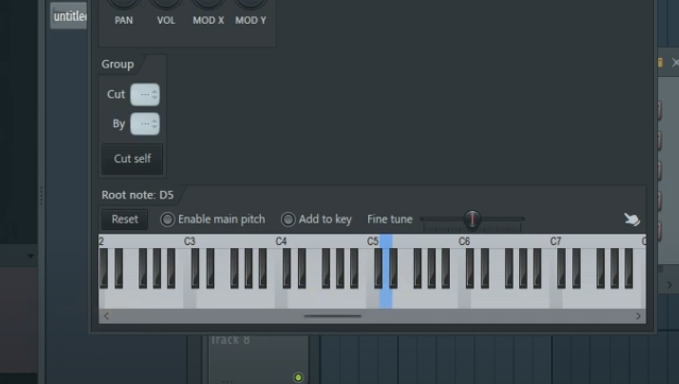
Bạn để ý, chữ Root note sẽ thay đổi sau khi bạn bấm chuột phải. Như trên hình Root Note đã về nốt D5.
Soạn Melody
Giờ bạn có thể mở Piano Roll lên và soạn như những nhạc cụ bình thường vì giờ nó đã về đúng nốt, giúp bạn thoải mái soạn giai điệu.
 Similar topics
Similar topics» Hướng dẫn cài VST trong FL Studio
» Hướng dẫn soạn hợp âm và sync Vocal trong FL Studio
» Giáo trình hướng dẫn FL Studio cơ bản (Việt Hoá) P1
» Hướng dẫn tìm Tempo bài hát với FL Studio
» FL Studio 20.8.4 Full Crack – Chỉnh sửa âm thanh
» Hướng dẫn soạn hợp âm và sync Vocal trong FL Studio
» Giáo trình hướng dẫn FL Studio cơ bản (Việt Hoá) P1
» Hướng dẫn tìm Tempo bài hát với FL Studio
» FL Studio 20.8.4 Full Crack – Chỉnh sửa âm thanh
Trang 1 trong tổng số 1 trang
Permissions in this forum:
Bạn không có quyền trả lời bài viết|
|
|

